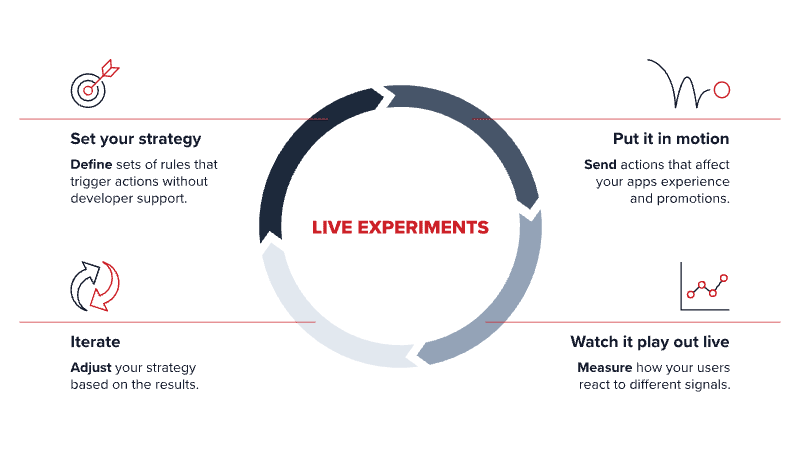Czym jest Illuminate?
PubNub Illuminate to rozwiązanie do podejmowania decyzji i działania w czasie rzeczywistym, oparte na analizie i śledzeniu danych gry na żywo. Illuminate daje ci możliwość mapowania kluczowych wskaźników wydajności, które są ważne dla twojej gry, uruchamiania decyzji w oparciu o zachowania użytkowników i natychmiastowego sprawdzania wyników – a wszystko to bez konieczności angażowania zespołu inżynierów. Dzięki Illuminate możesz natychmiast podejmować inteligentne decyzje oparte na danych, gdy w czasie rzeczywistym zachodzą interakcje i rozgrywka, aby napędzać wzrost i optymalizować wydajność swojej gry.
W tym samouczku dowiesz się więcej o Illuminate, dlaczego jest to ważne dla sukcesu twojej gry (i twojego studia) oraz jak skonfigurować Illuminate, aby podejmować decyzje w czasie rzeczywistym, które wyzwalają działania w oparciu o dane twojej gry.
Dlaczego Illuminate dla gier?
W przypadku większości tradycyjnych narzędzi analitycznych podejmowanie działań na podstawie danych w czasie rzeczywistym jest zazwyczaj reaktywne. Dostosowania, takie jak zmiany cen w oparciu o opinie graczy, są utrudnione przez długie cykle poprawek, które obejmują gromadzenie danych, testowanie i wdrażanie na różnych platformach, co dodatkowo odciąga zasoby od rozwoju i tworzenia przyszłych treści. Istnieje krytyczna potrzeba wglądu w czasie rzeczywistym w zaangażowanie graczy i monetyzację, aby umożliwić podejmowanie szybkich decyzji taktycznych, ponieważ przydatne informacje stają się nieskuteczne, jeśli są opóźnione nawet o kilka godzin po wystąpieniu zdarzenia.
Illuminate to niskokodowy, konfigurowalny produkt, który umożliwia menedżerom gier i analitykom danych natychmiastowe zastosowanie i ocenę wpływu ich strategicznych decyzji. Illuminate umożliwia zespołom dokonywanie w locie korekt balansu gry, bardziej skutecznych i odpowiednich strategii monetyzacji poprzez eksperymenty w czasie rzeczywistym oraz spersonalizowane nagrody dla graczy w celu poprawy retencji i doświadczenia gracza, a wszystko to przy jednoczesnym wykrywaniu nieuczciwych działań bez obciążania twórców gier.
Dzięki Illuminate możesz zarządzać swoją platformą i podejmować działania w czasie rzeczywistym:
Uruchamiać ukierunkowane eksperymenty monetyzacji w kanałach i widzieć natychmiastowe wyniki
Natychmiastowe wysyłanie spersonalizowanych rekomendacji na podstawie działań graczy.
Wyzwalaj działania w oparciu o zachowania użytkowników lub kohorty i obserwuj natychmiastowe wyniki.
Lepsze wykrywanie oszustw oraz identyfikacja i reagowanie na podejrzane zachowania w czasie rzeczywistym.
Dostosowywanie i eksperymentowanie z cenami przedmiotów w sklepie w grze. Dostosuj ceny, jeśli gracze kupują wiele takich samych przedmiotów i uruchamiaj wydarzenia w grze, aby wpłynąć na wszystkie ceny w sklepie.
Nagradzaj graczy za ukończenie wyzwań/osiągnięć kodami rabatowymi na przedmioty w grze. Dostosuj miejsca, w których gracze spędzają najmniej czasu i rozważ nagradzanie graczy za spędzanie czasu w tym obszarze lub zmianę rodzaju nagród otrzymywanych przez graczy.
Pojawianie się przydatnych przedmiotów i dostosowywanie podstawowych funkcji rozgrywki w locie, bez konieczności bugowania inżynierów.
Możesz dowiedzieć się więcej o tym, jak Illuminate zasila gry, oglądając nasz film Illuminate for Gaming.
Jak skonfigurować Illuminate dla swojej gry
Zanim przejdziesz do konfiguracji Illuminate dla swojej gry, musisz zrozumieć kilka kluczowych terminów używanych podczas konfiguracji. Illuminate składa się z następujących trzech modułów:
Obiekt biznesowy: Sposób pobierania danych do Illuminate. Możesz definiować, tworzyć i aktywować obiekty biznesowe, które są kontenerami do przechwytywania danych z wybranych aplikacji i zestawów kluczy. Za pomocą szeregu opcji (miar, wymiarów lub metryk) możesz zdecydować, które konkretne dane chcesz śledzić w czasie rzeczywistym i jak chcesz je agregować.
Decyzja: Miejsce, w którym podejmowane są działania na podstawie utworzonych metryk. Można to zrobić, definiując reguły z warunkami, które muszą być spełnione, oraz akcje uruchamiane za każdym razem, gdy te reguły są spełnione.
Dashboard: Miejsce wizualizacji metryk utworzonych w Business Objects i akcji wykonanych w Decisions za pomocą wykresów i dashboardów (zbiorów wykresów).
Teraz, gdy zdefiniowaliśmy kluczową terminologię, integracja Illuminate z grą składa się z sześciu kroków:
Zrozumienie schematu wiadomości
Wybierz, skąd pochodzą dane.
Wybór danych
Wizualizacja danych
Wykorzystanie danych do pracy
Wizualizacja i wprowadzanie zmian
Zrozumienie schematu wiadomości
Zrozumienie schematu danych w grze ma kluczowe znaczenie. Oznacza to identyfikację typów danych, które chcesz śledzić i analizować, takich jak działania graczy, transakcje w grze i zdarzenia systemowe. Dzięki zrozumieniu i udokumentowaniu tego, co dokładnie zawiera ładunek, programiści mogą zapewnić, że analitycy i inni członkowie zespołu mogą skutecznie mapować dane do odpowiednich źródeł za pomocą JSONPath. Zrozumiesz, dlaczego jest to ważne przy wyborze danych podczas tworzenia obiektów biznesowych.
Wybór źródła danych
Illuminate może być używany z każdą grą, która łączy się online, niezależnie od tego, czy PubNub ją zasila, czy nie. Jeśli PubNub zasila infrastrukturę gry, wystarczy wybrać odpowiednią aplikację i zestaw kluczy używany w grze podczas tworzenia obiektu biznesowego (więcej na ten temat wkrótce) w portalu administracyjnym.
Jeśli twoja gra nie jest obsługiwana przez PubNub, dane mogą być przesyłane za pomocą interfejsu API Fire, za pośrednictwem interfejsu API REST lub jednego z naszych zestawów SDK. Punkt końcowy Fire umożliwia klientowi wysyłanie wiadomości do programów obsługi zdarzeń Functions. Wiadomości te trafią bezpośrednio do wszystkich programów obsługi zdarzeń zarejestrowanych na kanale, do którego wysyłasz wiadomość, i uruchomią ich wykonanie.
Aby korzystać z PubNub Fire API, należy utworzyć konto PubNub i skonfigurować zestaw kluczy z funkcjami potrzebnymi w grze. Ten zestaw kluczy zawiera klucze publikowania i subskrypcji niezbędne dla Fire API. Możesz dowiedzieć się, jak to zrobić, postępując zgodnie z naszym przewodnikiem.
Wybierz swoje dane: Obiekty biznesowe
Obiekty biznesowe mają fundamentalne znaczenie w Illuminate. Są to kontenery na dane, których chcesz używać do podejmowania decyzji i wizualizacji w programie Illuminate, i zasadniczo są sposobem pobierania danych do programu Illuminate.
Obiekt biznesowy składa się z trzech elementów:
Wybór danych (miary i wymiary)
Źródło danych (skąd pochodzą dane)
Warunki (metryki)
Chociaż nie jest to związane z bazami danych, pomaga myśleć o strukturze obiektu biznesowego w kategoriach SQL SELECT (miary i wymiary), FROM (źródło danych), WHERE (metryki). Podczas tworzenia obiektów biznesowych należy postępować zgodnie z dokumentacją w celu uzyskania szczegółowych informacji lub obejść, o których należy pamiętać.
Wybór danych
Istnieją dwa różne typy wartości, które można wybrać dla obiektu biznesowego: Miary i Wymiary.
Miary to wartości liczbowe, ilościowe. Przykłady miar obejmują czas trwania gry, liczbę monet, liczbę zabójstw, obrażenia broni lub wartość zamówienia.
Wymiary to wartości jakościowe, takie jak język gracza, wybrane kosmetyki, typ zadania, wybrany typ broni lub poziom gry.
W zależności od typu danych, które chcesz śledzić, musisz zmapować dane do swoich miar i wymiarów za pomocą JSONPath. Illuminate musi wiedzieć, gdzie szukać, aby rozpocząć przechwytywanie tych danych ze źródła danych (skonfigurowanego w poprzednim kroku). Aby zdefiniować źródło danych, wybierz przycisk Mapuj obok każdej miary i wymiaru i podaj odpowiednie ścieżki JSON.
Jest to najtrudniejsza część konfiguracji Business Objects, ponieważ musisz zrozumieć schemat wiadomości. Ponieważ schemat komunikatów został udokumentowany lub zrozumiany wcześniej, należy zmapować go do sposobu, w jaki Iluminate szuka danych.
Jeśli przechwytujesz komunikaty (w szczególności Publish Message API), Illuminate szuka następującej struktury. Jeśli Twoja infrastruktura nie jest obsługiwana przez PubNub, Twoje dane będą musiały zostać zmapowane w tej samej strukturze, co Publish Message API:
“message“:{ // data from the published message
“body“: JSON | message body payload defined by you
“meta“: JSON | meta query params defined by you
“userId“: string | user ID a.k.a UUID / sender ID
“channel“: string | the channel on which the message is published
},
}
Aby poprawnie zmapować miarę lub wymiar, należy podać obiekt komunikatu, a następnie inne pole. Będzie on zawsze miał następującą strukturę: $.message.{obligatory-secondary-field}.{optional-further-fields}.
Sposób mapowania danych jest całkowicie oparty na strukturze wiadomości. Oto kilka przykładów mapowania danych dla wiadomości:
Śledź liczbę monet (wymiar) => $.message.meta.coins
Wyposażony przedmiot kosmetyczny (wymiar) => $.message.body
Nazwa kanału (wymiar) => $message.channel
Zadane obrażenia (miara) => $.message.body[6]
Uzyskanie określonych nazw użytkowników (wymiar) => $.message.userId
Liczba znajomych (miara) => $.message.body.user.friends_count
Illuminate może również przechwytywać dane przy użyciu PubNub App Context, który umożliwia przechowywanie metadanych o kanałach, członkach kanałów, członkach kanałów i użytkownikach wysyłanych przez sieć PubNub. Dostęp do tych informacji można uzyskać, śledząc dokładnie, w jaki sposób Illuminate przechwytuje te dane.
“user“: { // data from the sending user metadata, can be null
“externalId“: string | user’s external ID
“type“: string | user type
“status“: string | user status
“custom“: JSON | JSON user metadata defined by you
},
“channel“:{ // data from the channel the message is sent on, can be null
“name“: string | channel name
“type“: string | channel type
“status“: string | channel status
“custom“: JSON | JSON channel metadata defined by you
},
“membership“:{ // data from the user’s membership to the channel, can be null
“status“: string | membership status
“custom“: JSON | JSON membership metadata defined by you
}
}
Podobnie jak w przypadku komunikatów, aby poprawnie zmapować miarę lub wymiar, należy podać obiekt użytkownika, kanału lub członkostwa, a następnie co najmniej jeden klucz z pliku JSON. Będzie on zawsze miał następującą strukturę: $.user.{obligatory-secondary-field}.{optional-further-fields}. Oto kilka przykładów mapowania danych dla App Context:
Shop Item Details (wymiar) => $.channel.custom.details
Status listy znajomych (wymiar) => $.membership.status
Język gracza (wymiar) => $.user.custom.language
Średni wynik gracza (wymiar) => $.user.custom.team_deathmatch_score
Uwaga: Aby utworzyć obiekt biznesowy, należy dodać co najmniej jeden wymiar lub jedną miarę.
Źródło danych
Po zmapowaniu miar i wymiarów należy określić, skąd pochodzą dane. To jest to, co zostało określone wcześniej. Pamiętaj, aby wybrać odpowiednią aplikację i zestaw kluczy, które zdefiniowałeś wcześniej, aby upewnić się, że program Illuminate przechwytuje dane z właściwego źródła.
Warunki (metryki)
Po wybraniu źródła danych można dodać warunki zwane metrykami. Analogicznie do instrukcji WHERE w SQL, metryki nie są wymagane do przechwytywania danych przez Business Objects, ale są niezwykle przydatne do filtrowania i stosowania obliczeń do miar i wymiarów. Należy pamiętać, że metryki są wymagane do tworzenia decyzji lub wizualizacji na pulpitach nawigacyjnych za pomocą wykresów (więcej na ten temat później).
Podczas tworzenia metryk należy przypisać i wybrać pola do filtrów. Jest kilka pól, na które należy zwrócić uwagę:
Nazwij swoją metrykę, która ma sens, ponieważ wykres do wizualizacji danych na pulpicie nawigacyjnym będzie miał taką samą nazwę.
Wybierając funkcję, miary można obecnie agregować za pomocą SUM, AVG, MAX i MIN. Wymiary mogą wykorzystywać tylko funkcję COUNT. Wybór funkcji umożliwia wybranie miary lub wymiaru z listy rozwijanej.
W polu Okres należy wybrać okno agregacji lub okres dla funkcji.
Upewnij się, że wybrałeś wymiary, które mają być dostępne na wykresach i w decyzjach (ponieważ nie będziesz mógł segmentować na wykresach i stosować ich do reguł w decyzjach bez wybrania ich później).
Filtrowanie określonych wiadomości lub danych App Context na podstawie różnych wymiarów. Należy pamiętać, że do wizualizacji na Dashboardach i gromadzenia danych nie trzeba stosować filtrów do metryk.
Dla jednego obiektu biznesowego można utworzyć wiele metryk, które przechwytują różne dane. Poniżej znajduje się przykład metryki do przechwytywania obrażeń zadanych dla środka i typu broni, która zadała te obrażenia:
Wizualizacja danych: Pulpity nawigacyjne i wykresy
Illuminate pozwala wizualizować nie tylko metryki, które chcesz śledzić, ale także działania decyzyjne i ich wyniki za pomocą wykresów na pulpitach nawigacyjnych.
W ten sposób możesz obserwować trendy w swoim produkcie w czasie rzeczywistym, reagować i udoskonalać swoje podejście za pomocą decyzji biznesowych opartych na danych. Jest to również świetny sposób na określenie, czy Illuminate prawidłowo przechwytuje dane w oparciu o skonfigurowane wcześniej obiekty biznesowe!
Możesz utworzyć pulpit nawigacyjny, który jest zbiorem wykresów, który pozwala zobaczyć wszystkie wskaźniki w jednym miejscu i dodać wykresy do pulpitu nawigacyjnego. Wykres jest wizualną reprezentacją metryki zdefiniowanej dla danego obiektu biznesowego.
W dowolnym momencie można dostosować sposób wyświetlania danych metrycznych na wykresie, na przykład pokazując inny zakres czasu (np. 30 minut, 1 godzinę lub niestandardową datę) i wyświetlając dane metryczne za pomocą różnych typów wykresów, jako wykres słupkowy (widok domyślny) lub wykres liniowy.
Możesz dodać wiele wykresów (metryk) do jednego pulpitu nawigacyjnego, a także mieć różne pulpity nawigacyjne do wizualizacji różnych obszarów gry (monetyzacja, rozgrywka, nagrody za zadania itp.). Po skonfigurowaniu decyzji będziesz mógł przeglądać uruchamiane działania decyzyjne i ich wyniki za pomocą wykresów na pulpitach nawigacyjnych.
Wykorzystaj swoje dane: Decyzje i działania
Po utworzeniu metryki można rozpocząć ocenę tych danych, monitorowanie trendów i, co najważniejsze, podejmowanie działań.
Illuminate zawiera moduł Decisions, który pozwala zdefiniować metryki, na których chcesz działać, tworząc akcje różnych typów i reguły określające, kiedy te akcje mają być wykonywane.
Podczas tworzenia decyzji należy:
Wybrać obiekt biznesowy i jedną z powiązanych z nim metryk.
Zdefiniuj działania, które chcesz podjąć.
Skonfigurować [rules}(https://www.pubnub.com/docs/illuminate/decisions/basics#rules) przy użyciu wybranych warunków i skonfigurowanych akcji. Reguły te będą wyzwalać działania.
Decyzje mają na celu pomóc menedżerom produktu eksperymentować ze strategiami zaangażowania i monetyzacji przed ich skodyfikowaniem i wdrożeniem. Dzięki Illuminate mogą oni podejmować decyzje w oparciu o rzeczywiste dane zamiast założeń, a następnie działać na podstawie tych danych za pomocą zautomatyzowanych warunków i działań.
Decyzje składają się z dwóch części: Akcji i Reguł.
Akcje
Akcje definiują, co się stanie, gdy zostaną spełnione warunki (omówione dalej).
Istnieje pięć typów akcji, które można wybrać podczas konfigurowania akcji:
Wyślij wiadomość: Publikuje wiadomość do użytkownika lub kanału i wykorzystuje PubNub Publish API. Opcjonalnie można dodać zmienne (${variableThatChanges}), które można kontrolować i zmieniać dynamicznie podczas konfigurowania reguł decyzyjnych.
Webhook: Wysyła wywołanie do określonego adresu URL, łącząc się z integracją usługi innej firmy. Opcjonalnie można dodać zmienne (${variableThatChanges}), które można kontrolować i dynamicznie zmieniać podczas konfigurowania reguł decyzyjnych.
Update User: Ustawia dowolne predefiniowane lub niestandardowe metadane użytkownika, dostarczając żądane informacje jako pary klucz/wartość, wykorzystując interfejs API PubNub App Context dla użytkowników.
Update Channel: Ustawia dowolne predefiniowane lub niestandardowe metadane kanału, podając żądane informacje jako pary klucz/wartość, wykorzystując interfejs API PubNub App Context dla kanałów.
Update Membership: Ustawia dowolne predefiniowane lub niestandardowe metadane członkostwa, podając żądane informacje jako pary klucz/wartość, wykorzystując interfejs API PubNub App Context dla członkostwa.
Chociaż można skonfigurować tylko jedną metrykę na decyzję, można utworzyć wiele decyzji, aby uwzględnić przypadki użycia. Pamiętaj, aby postępować zgodnie z dokumentacją podczas tworzenia akcji dla decyzji.
Po zakończeniu konfigurowania akcji należy skonfigurować reguły ich wyzwalania.
Reguły
Reguły składają się z warunków, które są kryteriami, które muszą być spełnione, aby wyzwolić akcję, do oceny i akcji do wykonania, gdy warunki są spełnione. Pojedyncza reguła to definicja (wiersz w tabeli decyzyjnej) określająca, która akcja powinna zostać uruchomiona dla danego warunku.
Tabela decyzyjna składa się z czterech części:
Polityka trafień: Ustawienie określające, czy akcja(i) ma(ją) być wyzwalana(e) tylko dla pierwszej pasującej reguły (Pojedyncza), czy dla wszystkich (Wiele), jeśli ich warunki są spełnione.
Okno agregacji: Jedyna wartość, której nie można edytować w oknie konfiguracji reguły. Automatycznie wypełnia się na podstawie wartości Okresu wybranej dla funkcji podczas tworzenia metryki. Określa, jak często metryka uruchamia daną funkcję (COUNT, AVG, MAX lub inną) dla miary lub wymiaru.
Częstotliwość oceny: Okno podglądu reguły określające, jak często program Illuminate powinien uruchamiać reguły w tej decyzji.
Warunki: Zestaw wymagań zdefiniowanych samodzielnie przy użyciu tabeli konfiguracji. W tym miejscu definiuje się, które warunki (i progi, które spełniają) powinny wyzwalać określone działania.
Należy pamiętać, że każdy wiersz w tabeli decyzji jest oddzielną regułą decyzyjną, która składa się z warunków i akcji. Kolejność reguł określa kolejność ich wykonywania. Jeśli chcesz zmienić istniejącą kolejność, wybierz Edytuj reguły w decyzji i zmień kolejność, korzystając z opcji Przenieś w górę lub Przenieś w dół w menu “Akcje” obok każdej reguły.
Wizualizacja i wprowadzanie zmian
Po skonfigurowaniu obiektów biznesowych, pulpitów nawigacyjnych i wykresów oraz decyzji można analizować i eksperymentować ze zmianami w czasie rzeczywistym. Nie musisz już czekać na poprawki balansu, aby sprawdzić, czy wprowadzone zmiany mają pozytywny wpływ na graczy lub grę.
Większość czasu będziesz spędzać tutaj, gdzie będziesz podejmować decyzje dotyczące eksperymentów, aby wprowadzić poprawki, które pomogą zwiększyć zaangażowanie w grę.
Co dalej
Illuminate oddaje moc eksperymentowania w czasie rzeczywistym w ręce zespołów bezpośrednio odpowiedzialnych za rozwój i wyniki finansowe firmy. Jest to cenna platforma do eksperymentowania i podejmowania inteligentnych decyzji opartych na danych w oparciu o rozgrywkę i zachowania użytkowników poprzez mapowanie wskaźników KPI, które są ważne dla twojej gry i wyzwalanie decyzji w oparciu o te zachowania.
Zapoznaj się z naszymi zasobami Ill uminate, aby zobaczyć, jak Illuminate może pomóc Twojej grze i dowiedzieć się, jak samemu wypróbować Illuminate. Jak zawsze, jeśli masz jakiekolwiek pytania, skontaktuj się z zespołem ds. relacji z deweloperami pod adresem devrel@pubnub.com.